Hướng dẫn cách xóa Ask Copilot khỏi menu ngữ cảnh File Explorer trên Windows 11
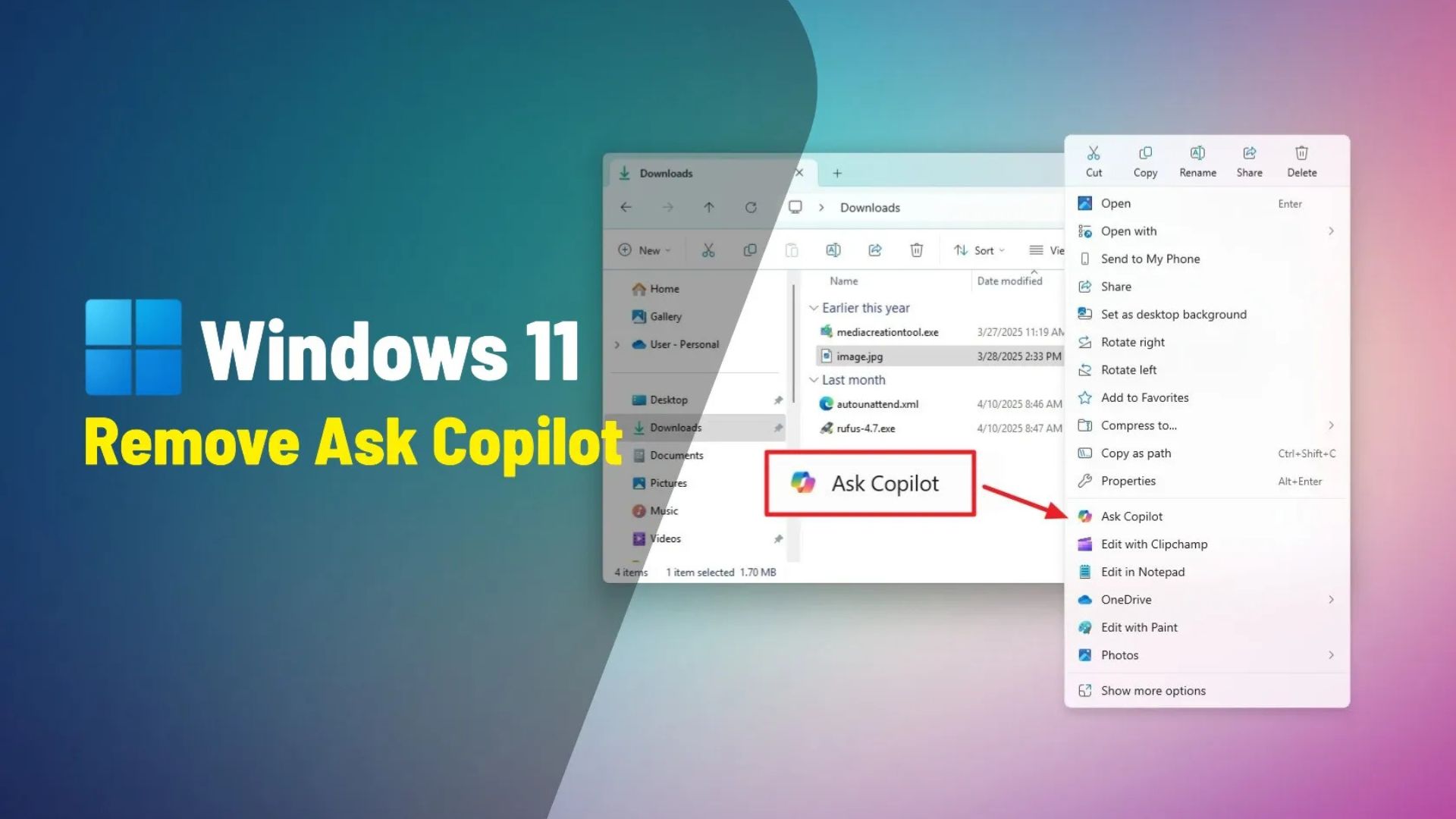
Trên Windows 11, Microsoft tiếp tục tích hợp Copilot vào khắp desktop và các ứng dụng. Hiện tại, khi bạn nhấp chuột phải vào một tệp hình ảnh hoặc tài liệu, menu ngữ cảnh (context menu) bao gồm tùy chọn “Hỏi Copilot” (“Ask Copilot”). Tuy nhiên, nếu bạn không muốn làm trải nghiệm thêm lộn xộn, bạn có thể xóa nó khỏi menu ngữ cảnh, và trong hướng dẫn này, tôi sẽ giải thích các bước để hoàn thành cấu hình này.
Tùy chọn Copilot trong menu ngữ cảnh của File Explorer không thực sự là một sự tích hợp theo nghĩa kỹ thuật. Thay vào đó, đó là một tùy chọn gửi các mục bạn đang chọn đến hộp thoại tìm kiếm bên trong ứng dụng Copilot, cho phép bạn gửi tệp cho chatbot AI để hỏi bất kỳ câu hỏi nào bạn có về nó.
Mặc dù tính năng này nhằm mục đích giúp bạn tương tác với Copilot và các tệp của mình dễ dàng hơn, nhưng nó không dành cho tất cả mọi người. Mặc dù hệ điều hành không bao gồm một tùy chọn để kiểm soát tính năng này, bạn có thể xóa tùy chọn “Hỏi Copilot” khỏi menu ngữ cảnh bằng cách chỉnh sửa Registry hoặc gỡ cài đặt ứng dụng Copilot.
Trong hướng dẫn này, tôi sẽ trình bày các bước để xóa tích hợp Copilot AI khỏi File Explorer trên Windows 11.
Cảnh báo: Điều quan trọng cần lưu ý là việc chỉnh sửa Registry có thể gây ra các sự cố nghiêm trọng nếu không được sử dụng đúng cách. Giả định rằng bạn biết mình đang làm gì và đã tạo một bản sao lưu đầy đủ của hệ thống trước khi tiếp tục.
Xem thêm: Google Sheets: Hướng dẫn 8 cách để tăng sức mạnh cho bảng tính của bạn với Gemini
1. Xóa Ask Copilot khỏi menu ngữ cảnh File Explorer bằng Registry
Để xóa tùy chọn Copilot khỏi File Explorer, hãy làm theo các bước sau:
1. Mở Start trên Windows 11.
2. Tìm kiếm regedit và nhấp vào kết quả trên cùng để mở Registry.
3. Mở đường dẫn sau để thực hiện thay đổi cho người dùng hiện tại:
HKEY_CURRENT_USER\Software\Microsoft\Windows\CurrentVersion\Shell Extensions
4. Nhấp chuột phải vào khóa Shell Extensions, chọn menu New (Mới), và chọn tùy chọn Key (Khóa).
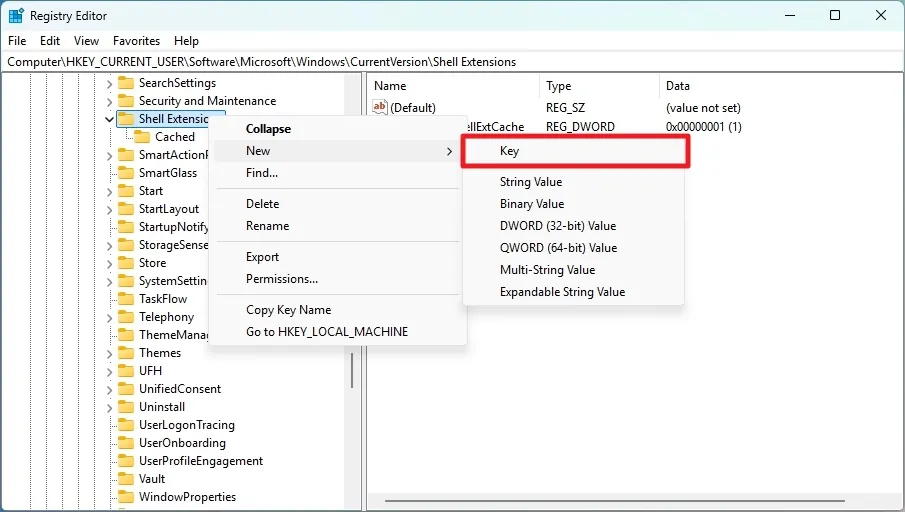
5. Đặt tên khóa là Blocked và nhấn Enter.
6. Nhấp chuột phải vào khóa vừa tạo, chọn menu New (Mới), và chọn tùy chọn “String Value” (Giá trị Chuỗi).
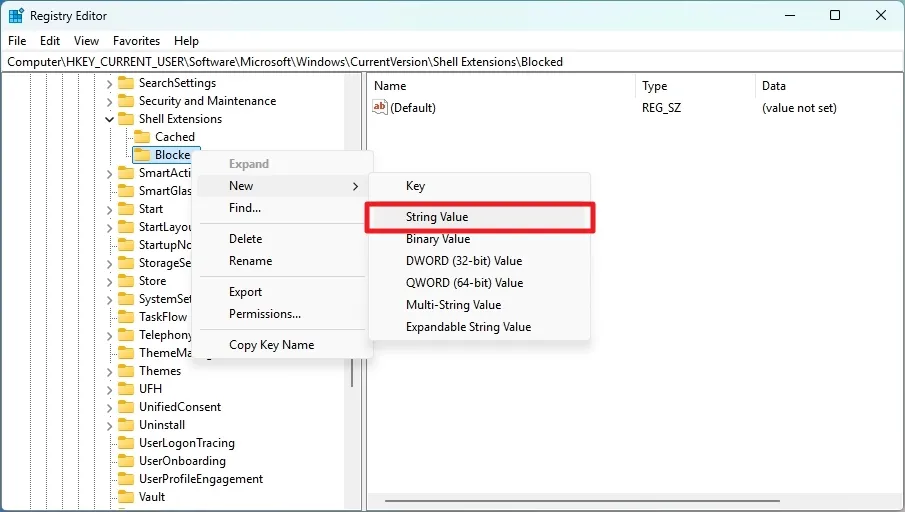
7. Đặt tên giá trị là {CB3B0003-8088-4EDE-8769-8B354AB2FF8C} và nhấn Enter.
8. Mở đường dẫn sau để thực hiện thay đổi cho tất cả người dùng:
HKEY_LOCAL_MACHINE\SOFTWARE\Microsoft\Windows\CurrentVersion\Shell Extensions\
9. Nhấp chuột phải vào khóa Shell Extensions, chọn menu New (Mới), và chọn tùy chọn Key (Khóa).
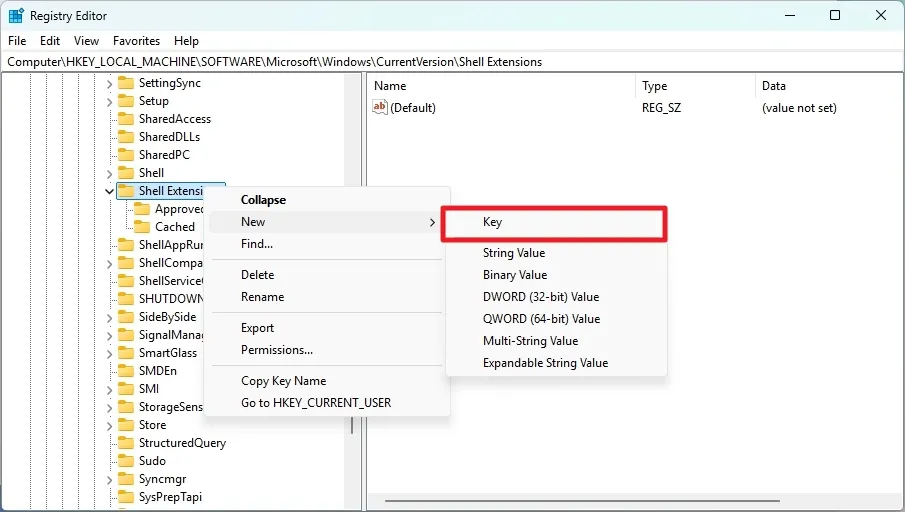
10. Đặt tên khóa là Blocked và nhấn Enter.
11. Nhấp chuột phải vào khóa vừa tạo, chọn menu New (Mới), và chọn tùy chọn “String Value” (Giá trị Chuỗi).
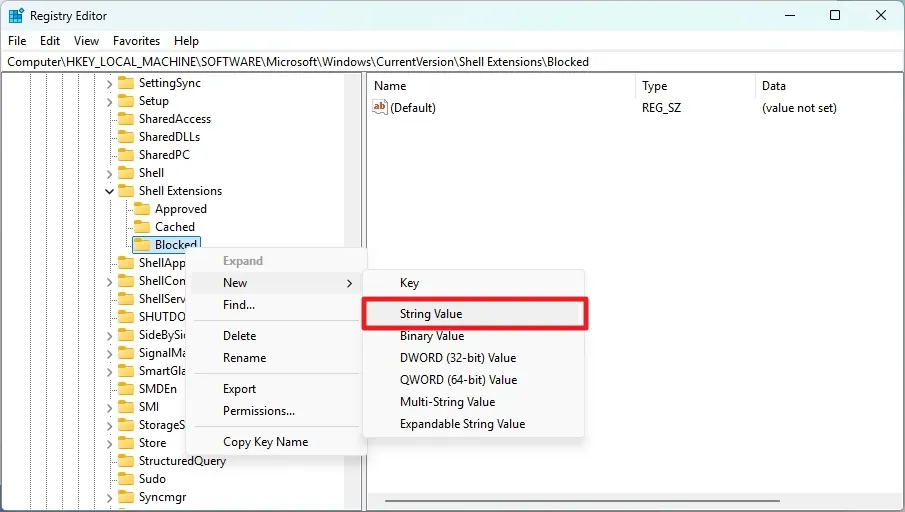
12. Đặt tên giá trị là {CB3B0003-8088-4EDE-8769-8B354AB2FF8C} và nhấn Enter.
13. Khởi động lại máy tính.
Sau khi bạn hoàn thành các bước, cho dù bạn nhấp chuột phải vào màn hình nền, tệp hay thư mục trong File Explorer, menu ngữ cảnh cổ điển sẽ xuất hiện thay vì menu hiện đại.
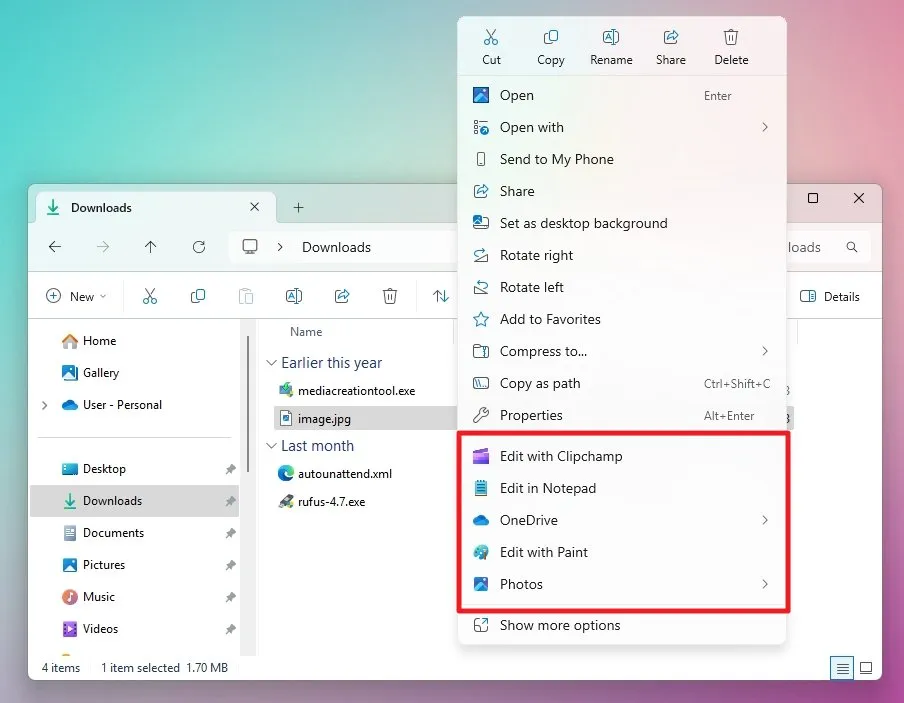
Nếu bạn không muốn khởi động lại máy tính, bạn cũng có thể mở Command Prompt và chạy lệnh sau: taskkill /f /im explorer.exe & start explorer.exeđể chấm dứt và khởi động lại tất cả các thành phần của File Explorer.
2. Xóa Ask Copilot khỏi menu ngữ cảnh File Explorer bằng cách sử dụng Uninstall
Để gỡ cài đặt ứng dụng Copilot và xóa tùy chọn “Hỏi Copilot” trong menu ngữ cảnh, hãy làm theo các bước sau:
1. Mở Settings (Cài đặt).
2. Nhấp vào Apps (Ứng dụng).
3. Nhấp vào trang Installed apps (Ứng dụng đã cài đặt).
4. Mở menu Copilot (ba dấu chấm) ở bên phải.
5. Nhấp vào nút Uninstall (Gỡ cài đặt).
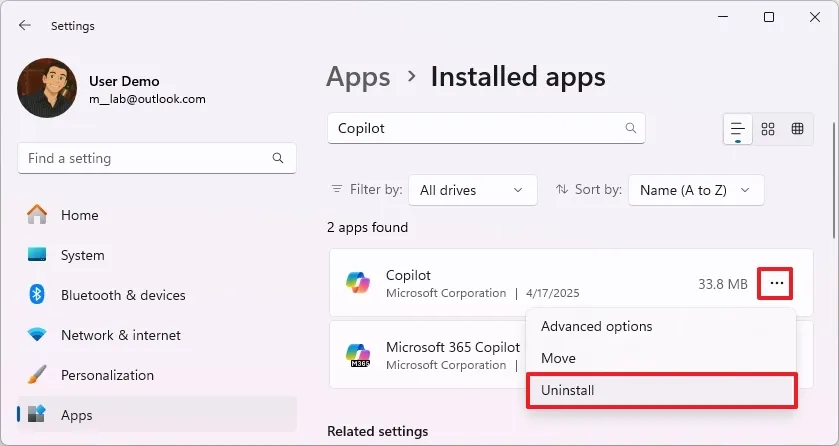
6. Nhấp vào nút Uninstall (Gỡ cài đặt) một lần nữa để xác nhận.
Sau khi bạn hoàn thành các bước, tùy chọn “Ask Copilot” (Hỏi Copilot) sẽ không còn xuất hiện khi nhấp chuột phải vào các tệp trong File Explorer. Bạn cũng có thể cần khởi động lại máy tính để các cài đặt có hiệu lực.
3. Kết luận
Xóa Ask Copilot khỏi menu ngữ cảnh File Explorer trên Windows 11 là một cách đơn giản để tinh chỉnh giao diện, giúp bạn có một trải nghiệm sử dụng gọn gàng và tập trung hơn. Với các bước hướng dẫn chi tiết, bạn có thể dễ dàng loại bỏ tùy chọn này, tùy chỉnh File Explorer theo ý muốn và tối ưu hóa quy trình làm việc trên hệ thống. Hy vọng bài viết này đã giúp bạn tự tin quản lý menu ngữ cảnh, mang lại trải nghiệm Windows 11 mượt mà và cá nhân hóa hơn bao giờ hết!
Hãy ghé qua COHOTECH để khám phá các thiết bị công nghệ mạnh mẽ hỗ trợ Windows 11 mượt mà, cùng bộ sưu tập laptop, PC và phụ kiện chất lượng cao. Với đội ngũ chuyên gia tận tâm và dịch vụ hỗ trợ kỹ thuật chuyên nghiệp, COHOTECH cam kết mang đến giải pháp tối ưu và những ưu đãi hấp dẫn để bạn chinh phục mọi thử thách công nghệ. Theo dõi chúng tôi để cập nhật thêm nhiều mẹo công nghệ hữu ích và sản phẩm độc quyền!
Bạn đã thử xóa Ask Copilot khỏi menu File Explorer chưa? Hãy chia sẻ kinh nghiệm hoặc đặt câu hỏi trong phần bình luận bên dưới nhé! Nếu bài viết này hữu ích, đừng quên like, share và lan tỏa đến bạn bè để cùng tối ưu hóa trải nghiệm Windows 11. Cảm ơn bạn đã đọc và hẹn gặp lại!






























